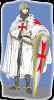- {registration_date}
- сообщений: {posts}
- {tel_link}
Метод установки Оригинальной однофайловой прошивки без Repartition и без PIT: Показать / Скрыть текст
Показать / Скрыть текст
1. Закрываем Kies, и все прочие приложения.
2. Запускаем Odin3.
3. Выбираем TAR файл как PDA (Однофайловую прошивку Оригинальную)
4. Делаем полный сброс на Заводские настройки.
4a. Переводим тело в режим восстановления, на ВЫКЛ теле последовательно зажимаем кнопки ГРОМК_БОЛЬШЕ+ДОМОЙ(центр) и последней ВКЛ. Держим пока появится заставка Galaxy S, затем отпускаем кнопку ВКЛ и продолжаем держать 2 другие кнопки до появления Recovery Menu. В появившемся Меню делаем "Wipe/Fact. Reset" и Форматирование SDcard.
4b. Второй вариант, сброса всех настроек на Заводские, делается при помощи кода *2767*3855#.
5. Переводим тело в режим прошивки, на ВЫКЛ теле последовательно зажимаем кнопки ГРОМК_МЕНЬШЕ+ДОМОЙ(центр) и последней ВКЛ. Держим пока появится картинка - желтый треугольник, робот с лопатой и кучка чего-то)).
6. Подключаем кабелем к ПК. Внимание: Подключаем уже в режиме прошивки!!. В Odin3 в поле ID:COM должен появится какой-нибудь COM, и поле становится желтым.
7. Нажимаем Start. Должна побежать зеленая полоса, и пойти сообщения в поле Message.
8. Через 3-5 мин, прошивка завершается, первая ячейка становится синей, тело начинает перегружаеться. Отключаем USB кабель!
9. Этот пункт делается по желанию. Хуже от этого не будет. Повторяем сброс на заводские настройки п. 4.
2. Запускаем Odin3.
3. Выбираем TAR файл как PDA (Однофайловую прошивку Оригинальную)
4. Делаем полный сброс на Заводские настройки.
4a. Переводим тело в режим восстановления, на ВЫКЛ теле последовательно зажимаем кнопки ГРОМК_БОЛЬШЕ+ДОМОЙ(центр) и последней ВКЛ. Держим пока появится заставка Galaxy S, затем отпускаем кнопку ВКЛ и продолжаем держать 2 другие кнопки до появления Recovery Menu. В появившемся Меню делаем "Wipe/Fact. Reset" и Форматирование SDcard.
4b. Второй вариант, сброса всех настроек на Заводские, делается при помощи кода *2767*3855#.
5. Переводим тело в режим прошивки, на ВЫКЛ теле последовательно зажимаем кнопки ГРОМК_МЕНЬШЕ+ДОМОЙ(центр) и последней ВКЛ. Держим пока появится картинка - желтый треугольник, робот с лопатой и кучка чего-то)).
6. Подключаем кабелем к ПК. Внимание: Подключаем уже в режиме прошивки!!. В Odin3 в поле ID:COM должен появится какой-нибудь COM, и поле становится желтым.
7. Нажимаем Start. Должна побежать зеленая полоса, и пойти сообщения в поле Message.
8. Через 3-5 мин, прошивка завершается, первая ячейка становится синей, тело начинает перегружаеться. Отключаем USB кабель!
9. Этот пункт делается по желанию. Хуже от этого не будет. Повторяем сброс на заводские настройки п. 4.
Метод установки Перепакованной 3-х файловой прошивки:
 Показать / Скрыть текст
Показать / Скрыть текст1. Закрываем Kies, и все прочие приложения.
2. Запускаем Odin3.
3a. В поле PDA выбираем PDA часть прошивки запакованную в TAR или TAR.MD5.
3b. В поле PHONE выбираем MODEM часть прошивки запакованную в TAR или TAR.MD5.
3c. В Поле CSC выбираем CSC часть прошивки запакованную в TAR или TAR.MD5.
3d. Выбираем PIT файл и ставим галочку на RePartition (В Odin3 v1.70 галочка выставляеться автоматически)
4. Делаем полный сброс на Заводские настройки.
4a. Переводим тело в режим восстановления, на ВЫКЛ теле последовательно зажимаем кнопки ГРОМК_БОЛЬШЕ+ДОМОЙ(центр) и последней ВКЛ. Держим пока появится заставка Galaxy S, затем отпускаем кнопку ВКЛ и продолжаем держать 2 другие кнопки до появления Recovery Menu. В появившемся Меню делаем "Wipe/Fact. Reset" и Форматирование SDcard.
4b. Второй вариант, сброса всех настроек на Заводские, делается при помощи кода *2767*3855#.
5. Переводим тело в режим прошивки, на ВЫКЛ теле последовательно зажимаем кнопки ГРОМК_МЕНЬШЕ+ДОМОЙ(центр) и последней ВКЛ. Держим пока появится картинка - желтый треугольник, робот с лопатой и кучка чего-то)).
6. Подключаем кабелем к ПК. Внимание: Подключаем уже в режиме прошивки!!. В Odin3 в поле ID:COM должен появится какой-нибудь COM, и поле становится желтым.
7. Нажимаем Start. Должна побежать зеленая полоса, и пойти сообщения в поле Message.
8. Через 3-5 мин, прошивка завершается, первая ячейка становится синей, тело начинает перегружаеться. Отключаем USB кабель!
9. Этот пункт делается по желанию. Хуже от этого не будет. Повторяем сброс на заводские настройки п. 4.
2. Запускаем Odin3.
3a. В поле PDA выбираем PDA часть прошивки запакованную в TAR или TAR.MD5.
3b. В поле PHONE выбираем MODEM часть прошивки запакованную в TAR или TAR.MD5.
3c. В Поле CSC выбираем CSC часть прошивки запакованную в TAR или TAR.MD5.
3d. Выбираем PIT файл и ставим галочку на RePartition (В Odin3 v1.70 галочка выставляеться автоматически)
4. Делаем полный сброс на Заводские настройки.
4a. Переводим тело в режим восстановления, на ВЫКЛ теле последовательно зажимаем кнопки ГРОМК_БОЛЬШЕ+ДОМОЙ(центр) и последней ВКЛ. Держим пока появится заставка Galaxy S, затем отпускаем кнопку ВКЛ и продолжаем держать 2 другие кнопки до появления Recovery Menu. В появившемся Меню делаем "Wipe/Fact. Reset" и Форматирование SDcard.
4b. Второй вариант, сброса всех настроек на Заводские, делается при помощи кода *2767*3855#.
5. Переводим тело в режим прошивки, на ВЫКЛ теле последовательно зажимаем кнопки ГРОМК_МЕНЬШЕ+ДОМОЙ(центр) и последней ВКЛ. Держим пока появится картинка - желтый треугольник, робот с лопатой и кучка чего-то)).
6. Подключаем кабелем к ПК. Внимание: Подключаем уже в режиме прошивки!!. В Odin3 в поле ID:COM должен появится какой-нибудь COM, и поле становится желтым.
7. Нажимаем Start. Должна побежать зеленая полоса, и пойти сообщения в поле Message.
8. Через 3-5 мин, прошивка завершается, первая ячейка становится синей, тело начинает перегружаеться. Отключаем USB кабель!
9. Этот пункт делается по желанию. Хуже от этого не будет. Повторяем сброс на заводские настройки п. 4.
Инструкция по прошивке Easy Project v3:
 Показать / Скрыть текст
Показать / Скрыть текст1. Установите драйвера Samsung (если они, либо программа Samsung Kies уже не были ранее установлены).
2. Распакуйте архив с прошивкой, желательно в папку в корне какого либо диска, избегая русских букв в пути к распакованному архиву. В нем будет 4 файла – файл прошивки, pit-файл, ODIN v1.85 (инструмент) и ini-файл к нему.
3. Зарядите телефон. Для прошивки достаточно процентов 20 зарядки. Однако лучше зарядить с запасом.
4. Внимание: Отключать лагфиксы и делать hard reset перед установкой прошивки не обязательно, тем не менее я все же рекомендую сделать полный сброс
5. Выключьте телефон и войдите в режим прошивки. Для этого одновременно зажмите клавишу «громкость вниз» и центральную кнопку, а затем, не отпуская их, нажмите и держите кнопку включения до появления желтого робота с лопатой.
6. Отключите антивирусы/фаерволлы, а также обязательно закройте программу Samsung KIES (если она есть и на данный момент запущена), а также её агент в трее.
7. Запустите программу ODIN v1.85 (в windows vista и 7 – от имени администратора). Подключите телефон к компьютеру.
8. Если драйвера установились корректно, то в левом верхнем углу программы появится COM-порт вашего телефона (может быть любая цифра) (1) и надпись «Added!» в окошке внизу слева.
9. Ставите галочку на Repartition (2), Нажимаете кнопку PIT и выбираете pit-файл (3), затем "PDA" и выбираете файл прошивки (EPv3.tar) (4). Потом нажимаете Start (5).
Прошивка пошла, до окончания прошивки (в ODIN появится надпись "Pass!") ни в коем случае не выдергивайте кабель из компьютера или телефона и не выключайте компьютер или телефон! (в связи с этим рекомендую шить с ноутбука, либо с источником бесперебойного питания).
После появления надписи "Pass!" достаньте кабель из телефона и закройте ODIN.
10. Как только начнется загрузка - вы услышите металлический голос. Не пугайтесь - это идет конвертация вашей файловой системы в EXT4. Телефон загрузится в течение 7-10 минут.
Установка завершена, enjoy!
2. Распакуйте архив с прошивкой, желательно в папку в корне какого либо диска, избегая русских букв в пути к распакованному архиву. В нем будет 4 файла – файл прошивки, pit-файл, ODIN v1.85 (инструмент) и ini-файл к нему.
3. Зарядите телефон. Для прошивки достаточно процентов 20 зарядки. Однако лучше зарядить с запасом.
4. Внимание: Отключать лагфиксы и делать hard reset перед установкой прошивки не обязательно, тем не менее я все же рекомендую сделать полный сброс
5. Выключьте телефон и войдите в режим прошивки. Для этого одновременно зажмите клавишу «громкость вниз» и центральную кнопку, а затем, не отпуская их, нажмите и держите кнопку включения до появления желтого робота с лопатой.
6. Отключите антивирусы/фаерволлы, а также обязательно закройте программу Samsung KIES (если она есть и на данный момент запущена), а также её агент в трее.
7. Запустите программу ODIN v1.85 (в windows vista и 7 – от имени администратора). Подключите телефон к компьютеру.
8. Если драйвера установились корректно, то в левом верхнем углу программы появится COM-порт вашего телефона (может быть любая цифра) (1) и надпись «Added!» в окошке внизу слева.
9. Ставите галочку на Repartition (2), Нажимаете кнопку PIT и выбираете pit-файл (3), затем "PDA" и выбираете файл прошивки (EPv3.tar) (4). Потом нажимаете Start (5).
Прошивка пошла, до окончания прошивки (в ODIN появится надпись "Pass!") ни в коем случае не выдергивайте кабель из компьютера или телефона и не выключайте компьютер или телефон! (в связи с этим рекомендую шить с ноутбука, либо с источником бесперебойного питания).
После появления надписи "Pass!" достаньте кабель из телефона и закройте ODIN.
10. Как только начнется загрузка - вы услышите металлический голос. Не пугайтесь - это идет конвертация вашей файловой системы в EXT4. Телефон загрузится в течение 7-10 минут.
Установка завершена, enjoy!
Инструкция по прошивке Easy Project MIUI (3):
 Показать / Скрыть текст
Показать / Скрыть текст1. Установка возможна на прошивку 2.3 с модифицированным ядром (в котором есть recovery) и отключенным lagfix (Easy Project 1/2/3/classic).
2. Перед установкой сохраните всю личную информацию с телефона (контакты, программы), т.к. они будут удалены. Можно воспользоваться Titanium Backup. Кроме этого желательно удалить лагфикс (сконвертировать файловую систему в RFS, если ранее она была EXT4)
3. Скачайте файл прошивки: sumiui_ep_2.3.7c.zip и скопируйте его в память телефона (не разархивировать).
4. Зайдите в recovery-меню (в прошивках Easy Project это можно сделать через меню выключения, выбрав соответствующий пункт)
5. В recovery выберите последовательно:
- factory reset (wipe data/cache),
- wipe dalvik-cache (обычно находится в подменю advanced),
- install zip from sdcard- choose zip from sdcard
- sumiui_ep_2.3.7c.zip
- Yes
- ***Go Back*** и reboot system now
6. Должна пойти загрузка, и минут через 5-7 загрузится мод. Если вдруг загрузка не пошла и вы минут 10 видите логотип Samsung (или кровавый логотип ядра Glitch), то нужно достать батарейку, войти в режим рекавери вручную (кнопка вверх + центральная, затем кнопка включения) и заново прошить этот же архив.
7. Важно: когда телефон загрузится, не трогайте его пока полностью не потухнет дисплей (это нужно сделать только 1 раз, потом не нужно).
Всё, установка окончена.
2. Перед установкой сохраните всю личную информацию с телефона (контакты, программы), т.к. они будут удалены. Можно воспользоваться Titanium Backup. Кроме этого желательно удалить лагфикс (сконвертировать файловую систему в RFS, если ранее она была EXT4)
3. Скачайте файл прошивки: sumiui_ep_2.3.7c.zip и скопируйте его в память телефона (не разархивировать).
4. Зайдите в recovery-меню (в прошивках Easy Project это можно сделать через меню выключения, выбрав соответствующий пункт)
5. В recovery выберите последовательно:
- factory reset (wipe data/cache),
- wipe dalvik-cache (обычно находится в подменю advanced),
- install zip from sdcard- choose zip from sdcard
- sumiui_ep_2.3.7c.zip
- Yes
- ***Go Back*** и reboot system now
6. Должна пойти загрузка, и минут через 5-7 загрузится мод. Если вдруг загрузка не пошла и вы минут 10 видите логотип Samsung (или кровавый логотип ядра Glitch), то нужно достать батарейку, войти в режим рекавери вручную (кнопка вверх + центральная, затем кнопка включения) и заново прошить этот же архив.
7. Важно: когда телефон загрузится, не трогайте его пока полностью не потухнет дисплей (это нужно сделать только 1 раз, потом не нужно).
Всё, установка окончена.
ответ опубликован:
Рейтинг: 5
голосов: 2
- 5
- 1
- 2
- 3
- 4
- 5